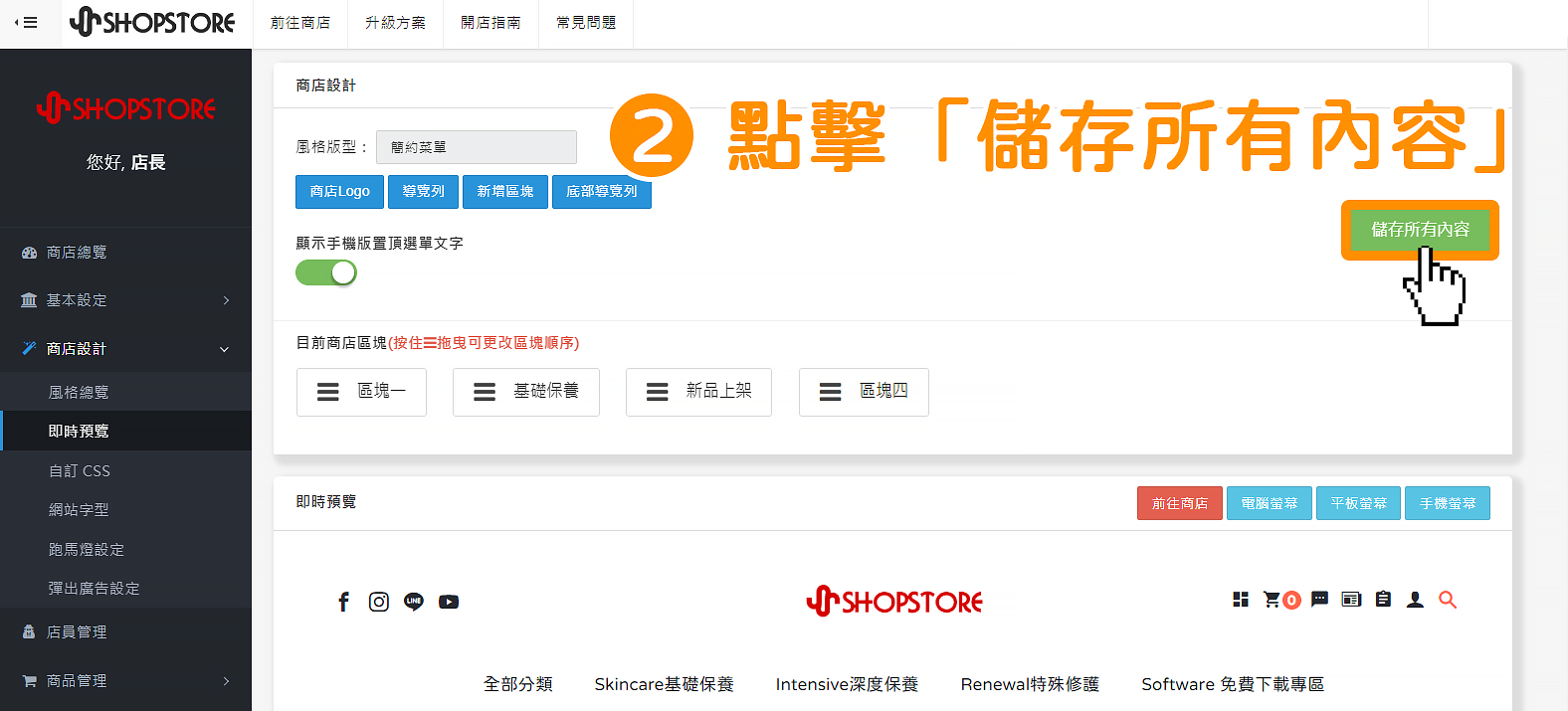如何新增/編輯/刪除/排序|首頁商品分類區塊
2022-08-04
【目錄】
一、首頁商品分類區塊-新增
二、首頁商品分類區塊-編輯
三、首頁商品分類區塊-刪除
四、首頁商品分類區塊-排序
說明:<商品分類區塊>的設定,主要是為提供店家可以於後台,在商店首頁,置入「分類」,如此系統就會自動顯示此分類內的所有商品。且當顧客點擊分類的商品,系統會自動導向至對應商品的「商品內頁」。
一、首頁商品分類區塊-新增

登入Shopstore店家管理後台→前往「商店設計」→「即時預覽」→點擊上方藍色按鈕「新增區塊」。
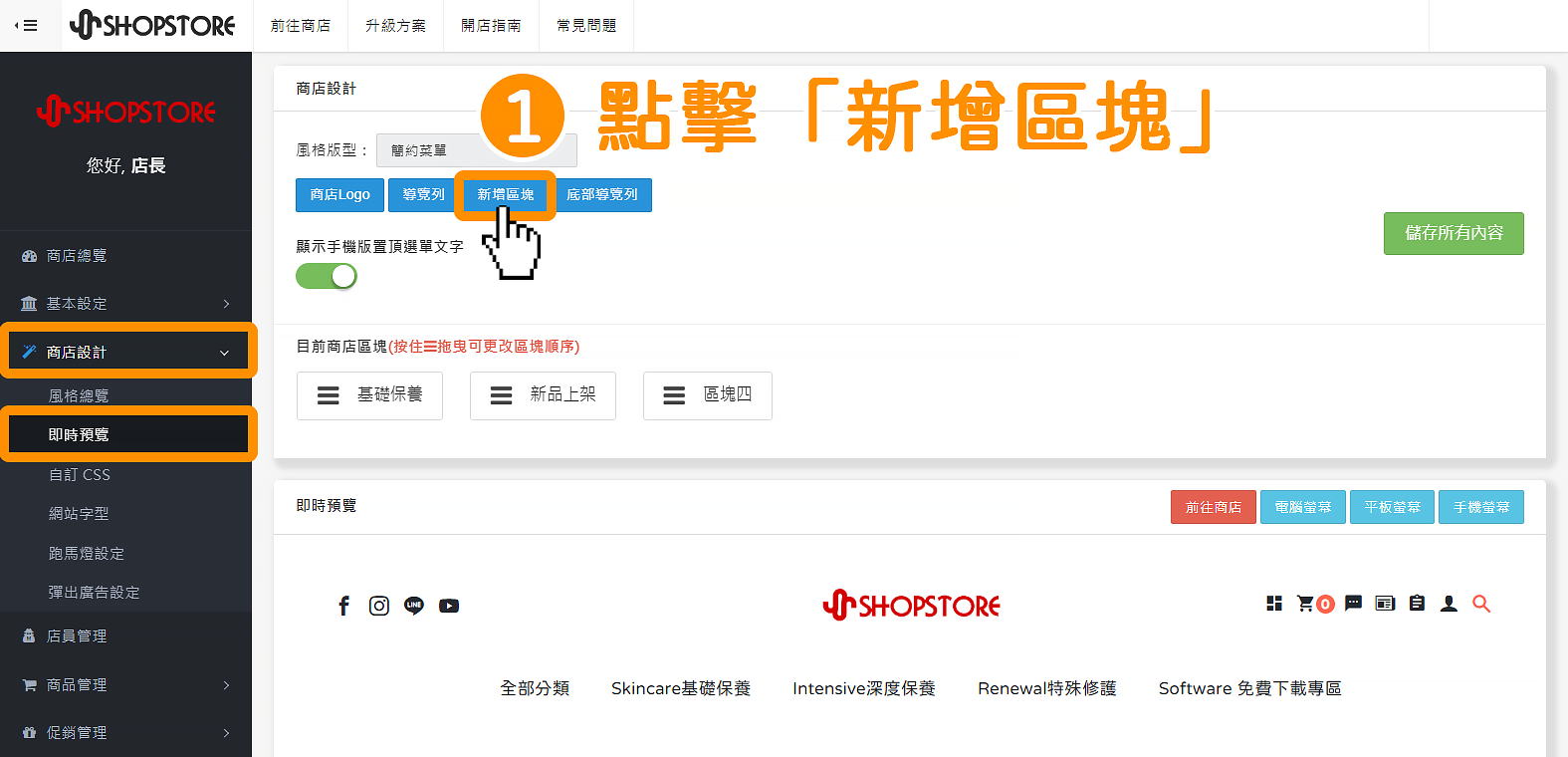

自由選擇其中一種區塊樣式(小編示範:區塊一)。
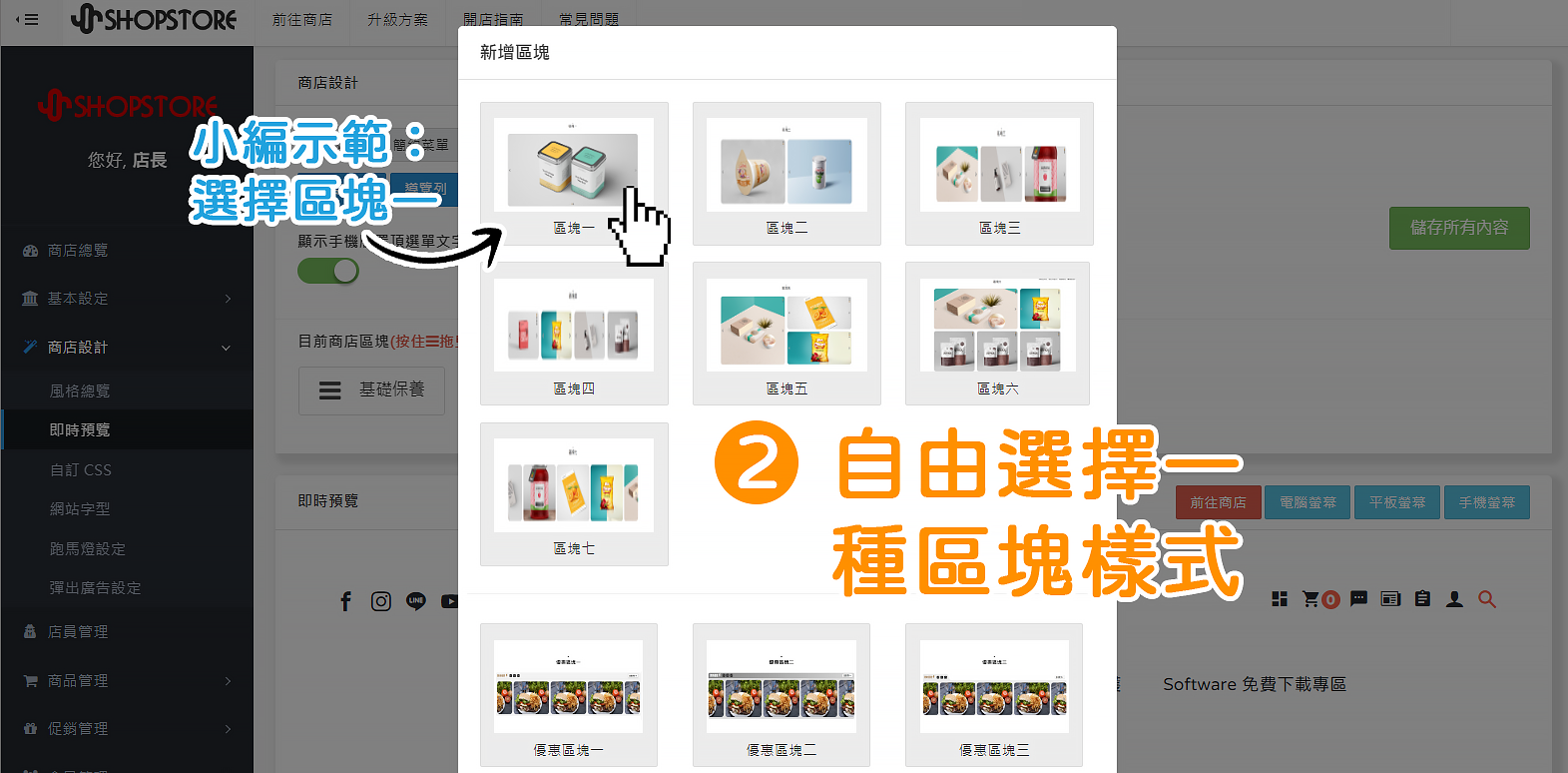

點擊最左方「 」置入商品的圖示。
」置入商品的圖示。
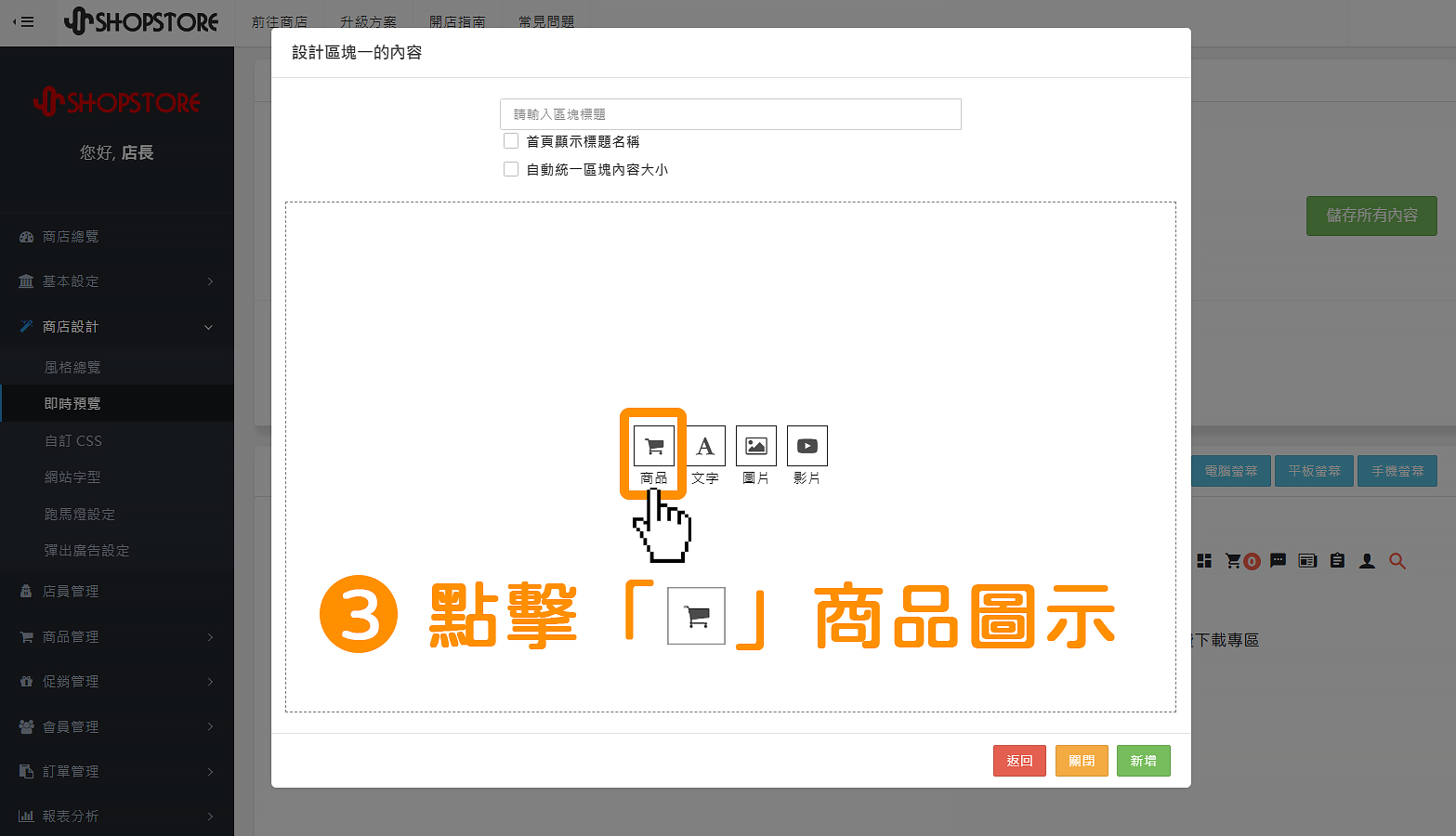

點擊「選擇單一分類」。
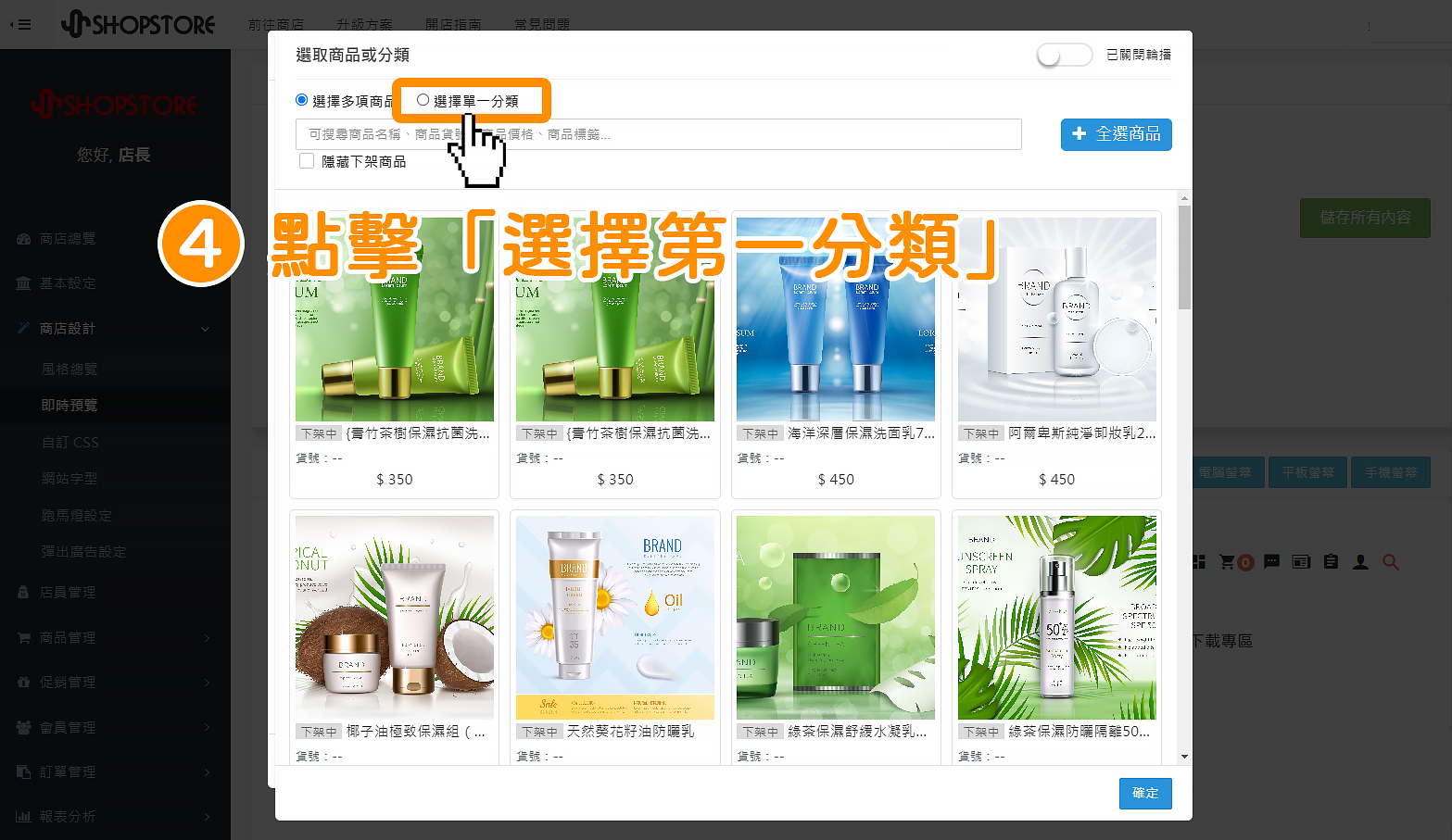

在「選擇商品分類」,點擊下拉選單,選擇想要置入的分類。
*可點擊右上方「輪播按鈕」,自由做開啟或是關閉。
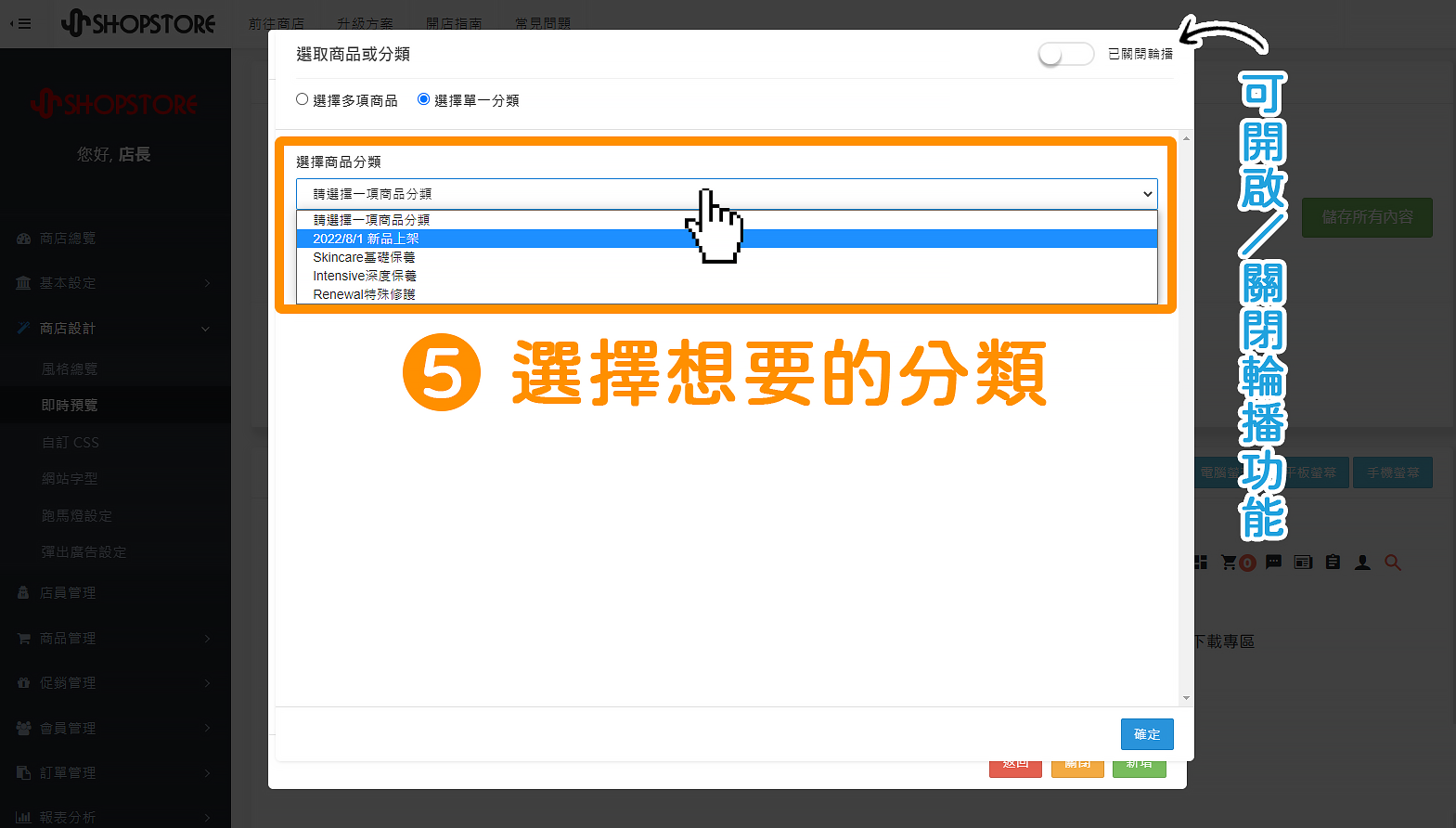

點擊右下方藍色按鈕「確定」。
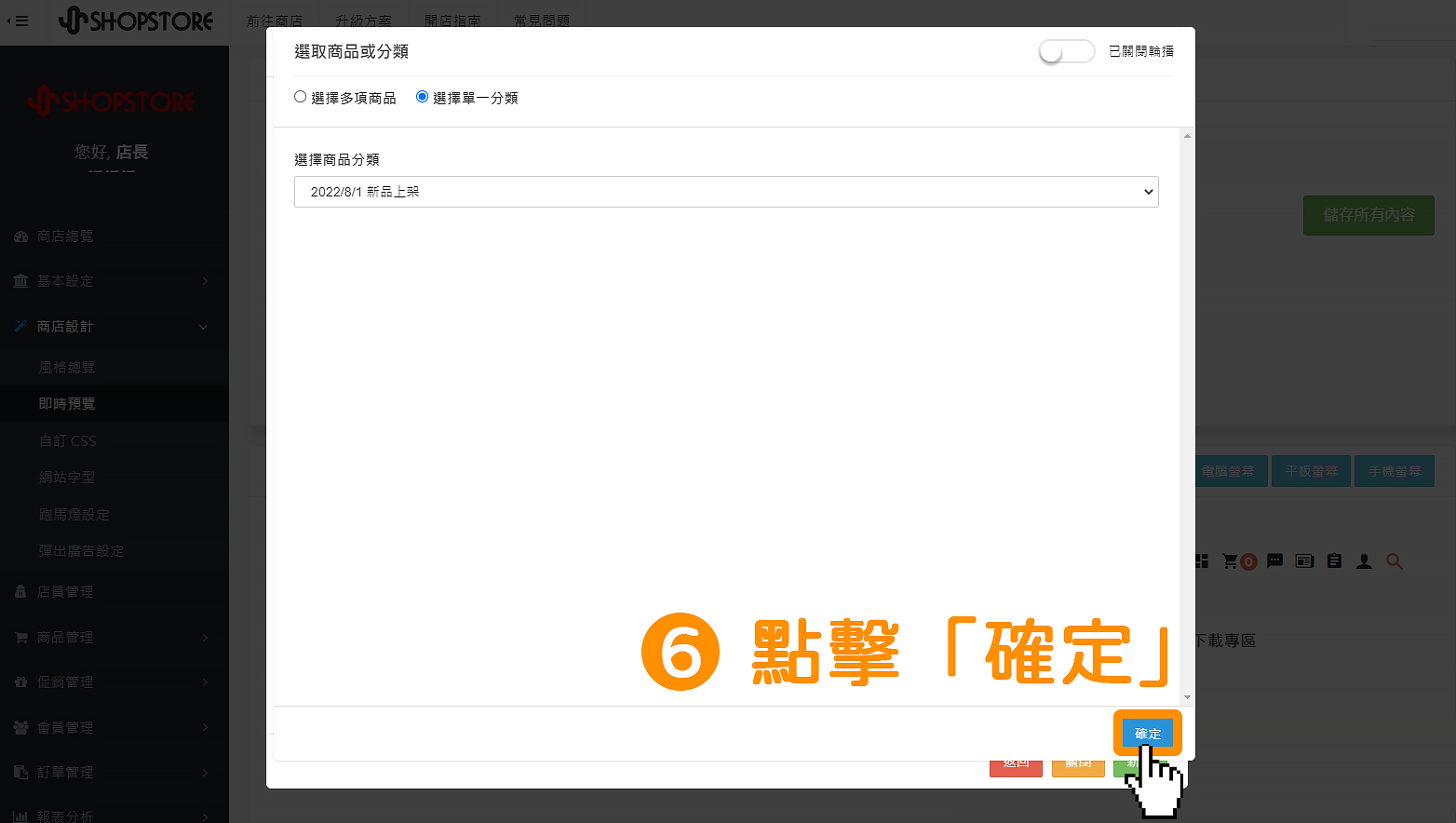
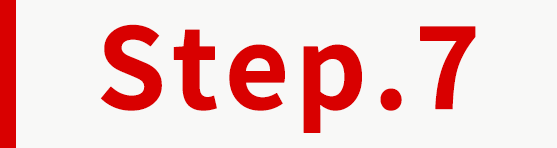
確認設定的資訊接正確後,點擊右下方綠色按鈕「新增」。
*可在「請輸入區塊標題」欄位內,輸入此區塊的名稱。
*可自由勾選「首頁顯示標題名稱」、「自動統一區塊內容大小」。
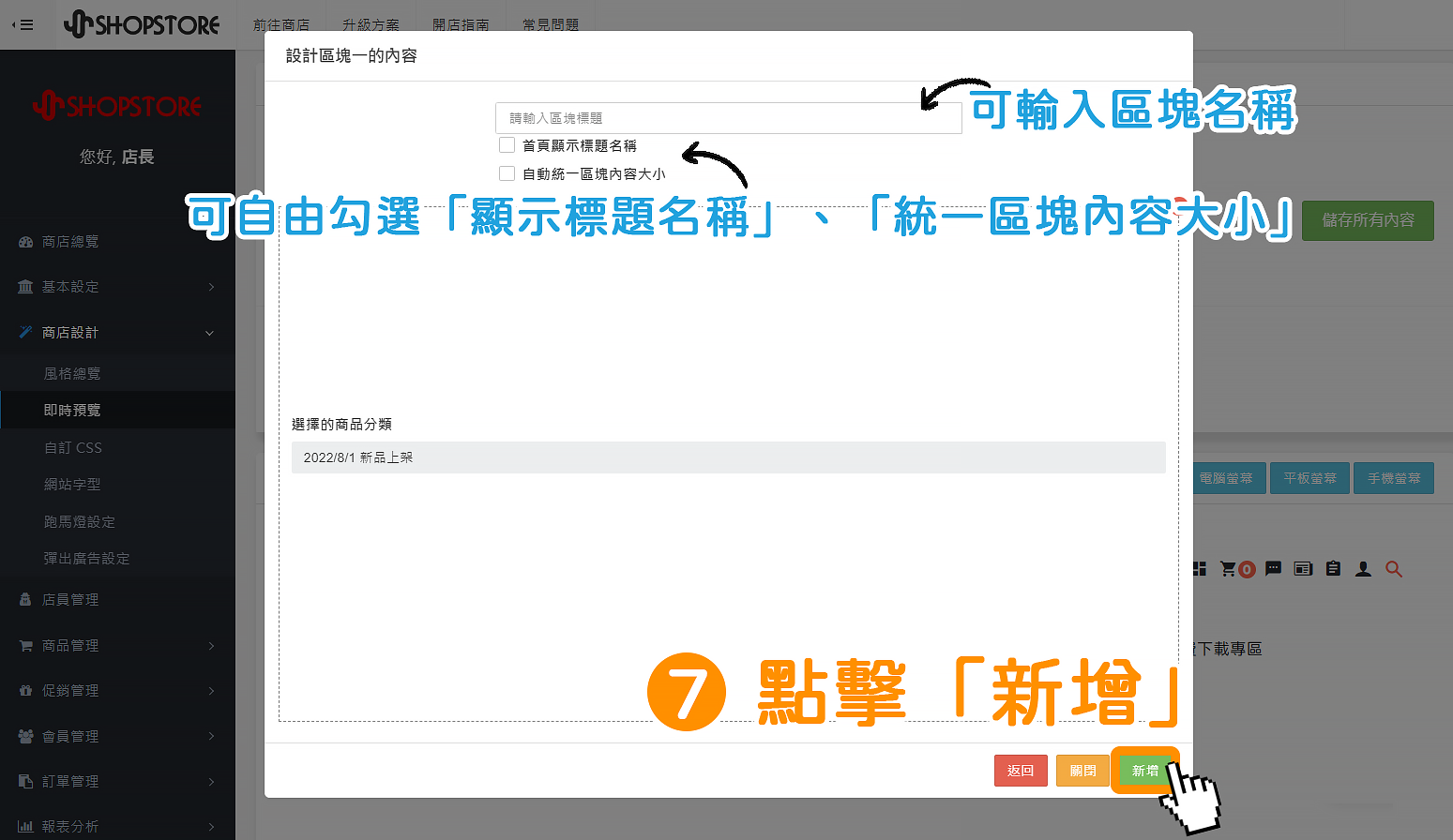
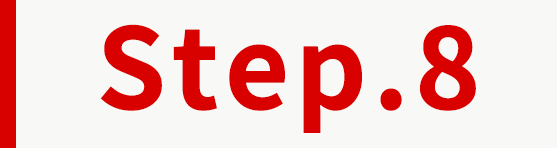
確認設定的資訊皆正確後,點擊右上方綠色按鈕「儲存所有內容」即可。
*此時,剛所新增的區塊,即會排列顯示於「目前商店區塊」內的最後一位。
*店家可以長按「 」將區塊做拖曳排序位置。
」將區塊做拖曳排序位置。
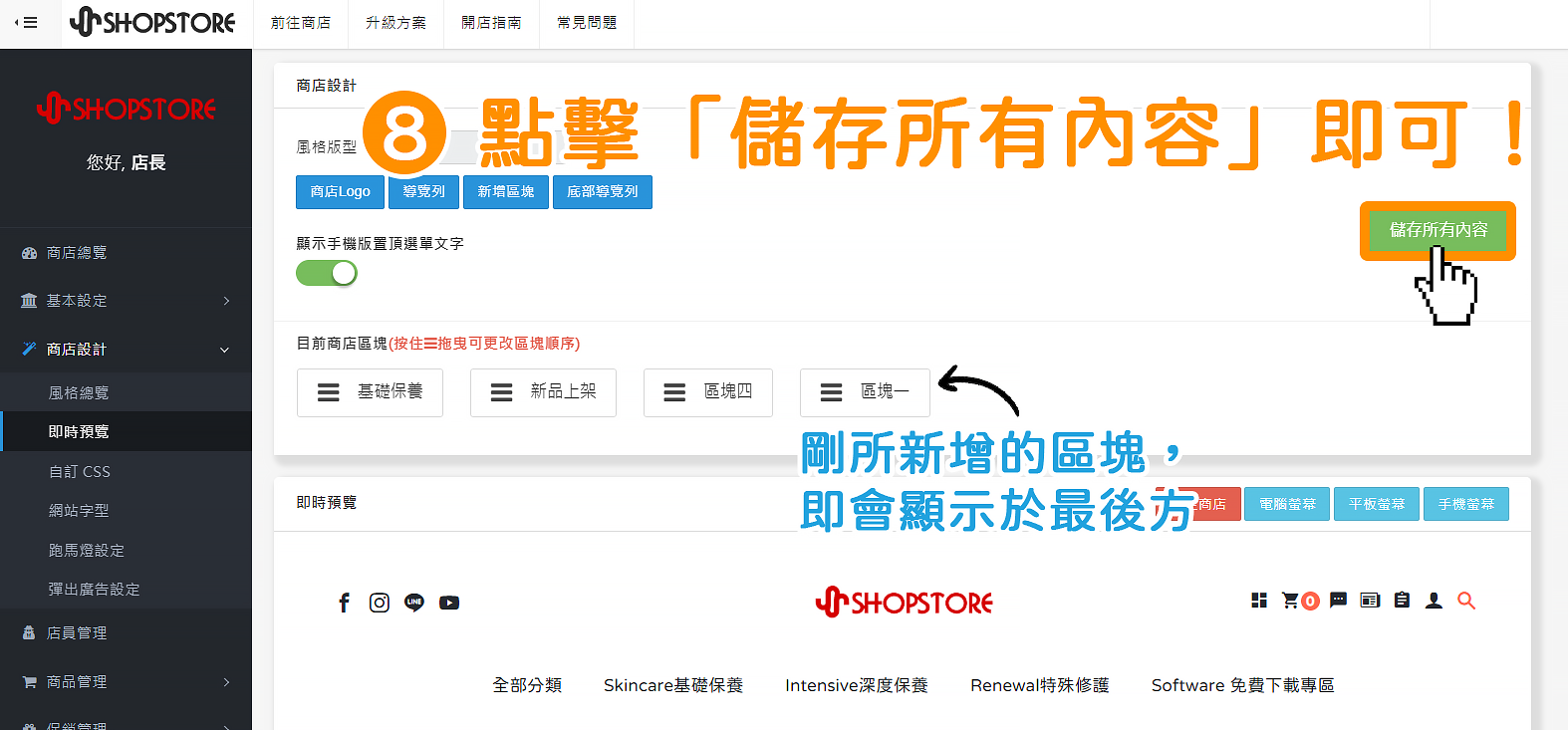
二、首頁商品分類區塊-編輯

登入Shopstore店家管理後台→前往「商店設計」→「即時預覽」→在「目前商店區塊」點擊想要編輯的區塊。
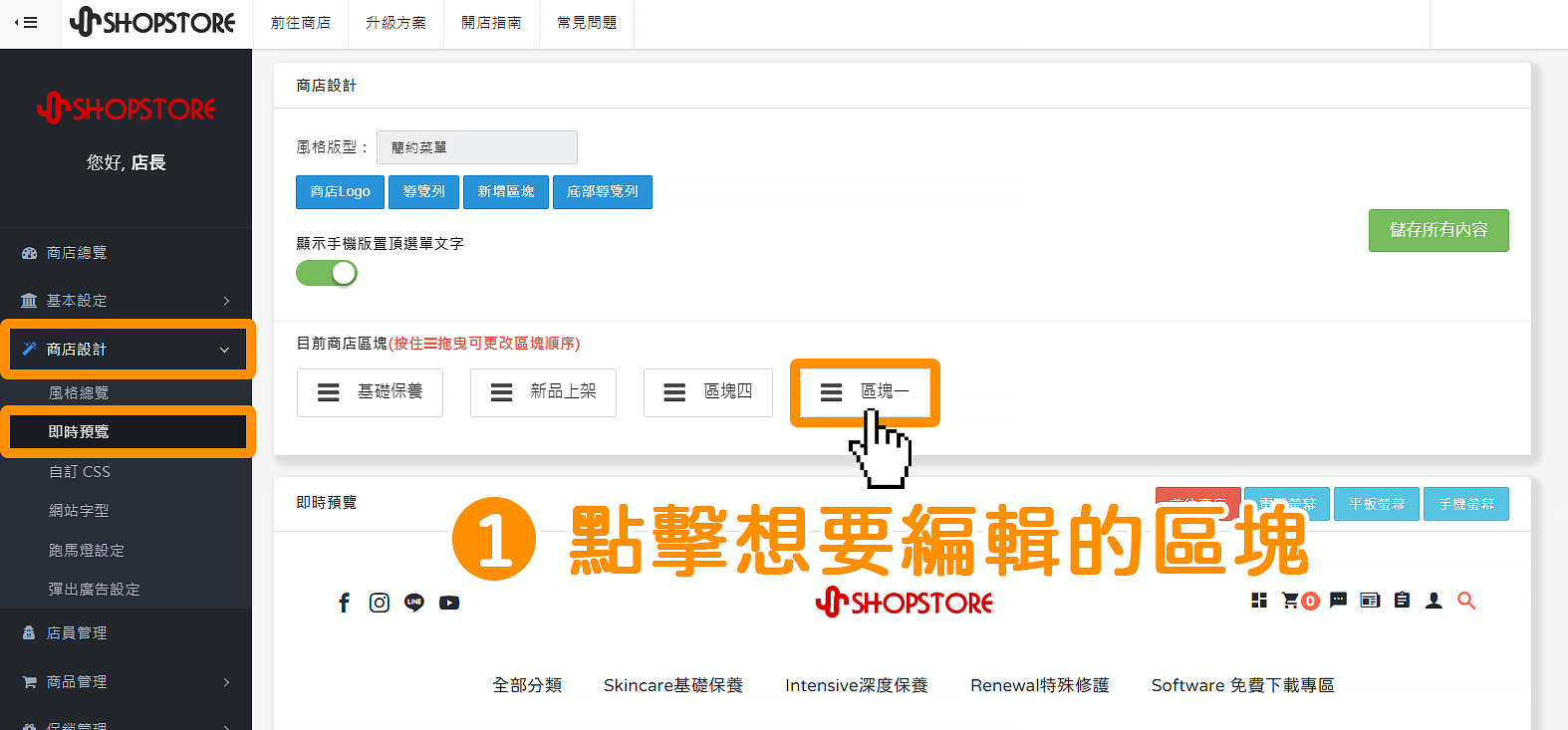

在「選擇的商品分類」點擊中間的分類。
*在此即可編輯「標題名稱」、自由勾選/取消勾選「首頁顯示標題名稱」、「自動統一區塊內容大小」。
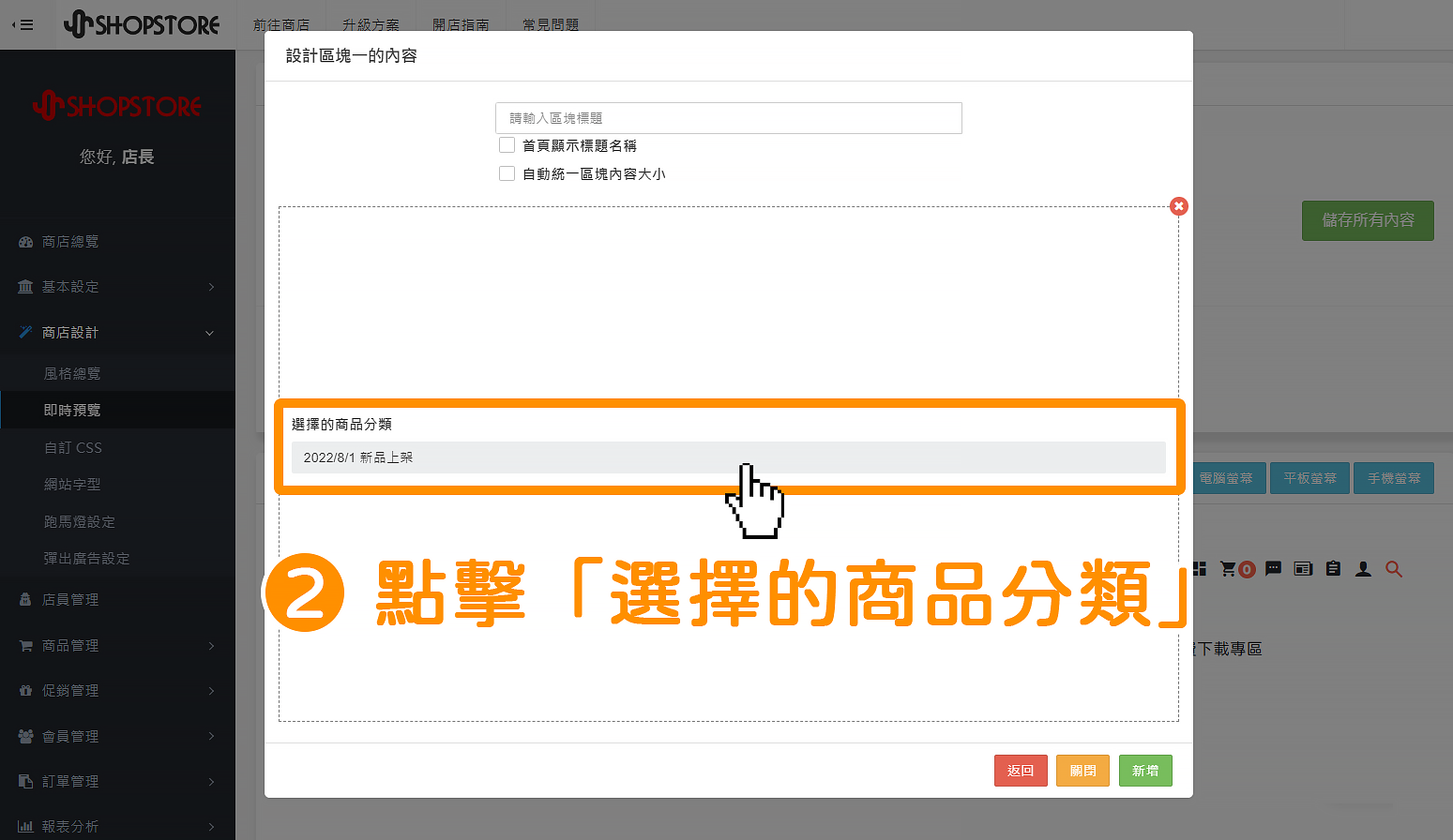

在「選擇商品分類」點擊下拉選單,選擇想要更換的商品分類。
*在此即可編輯,開啟/關閉「輪播功能」。
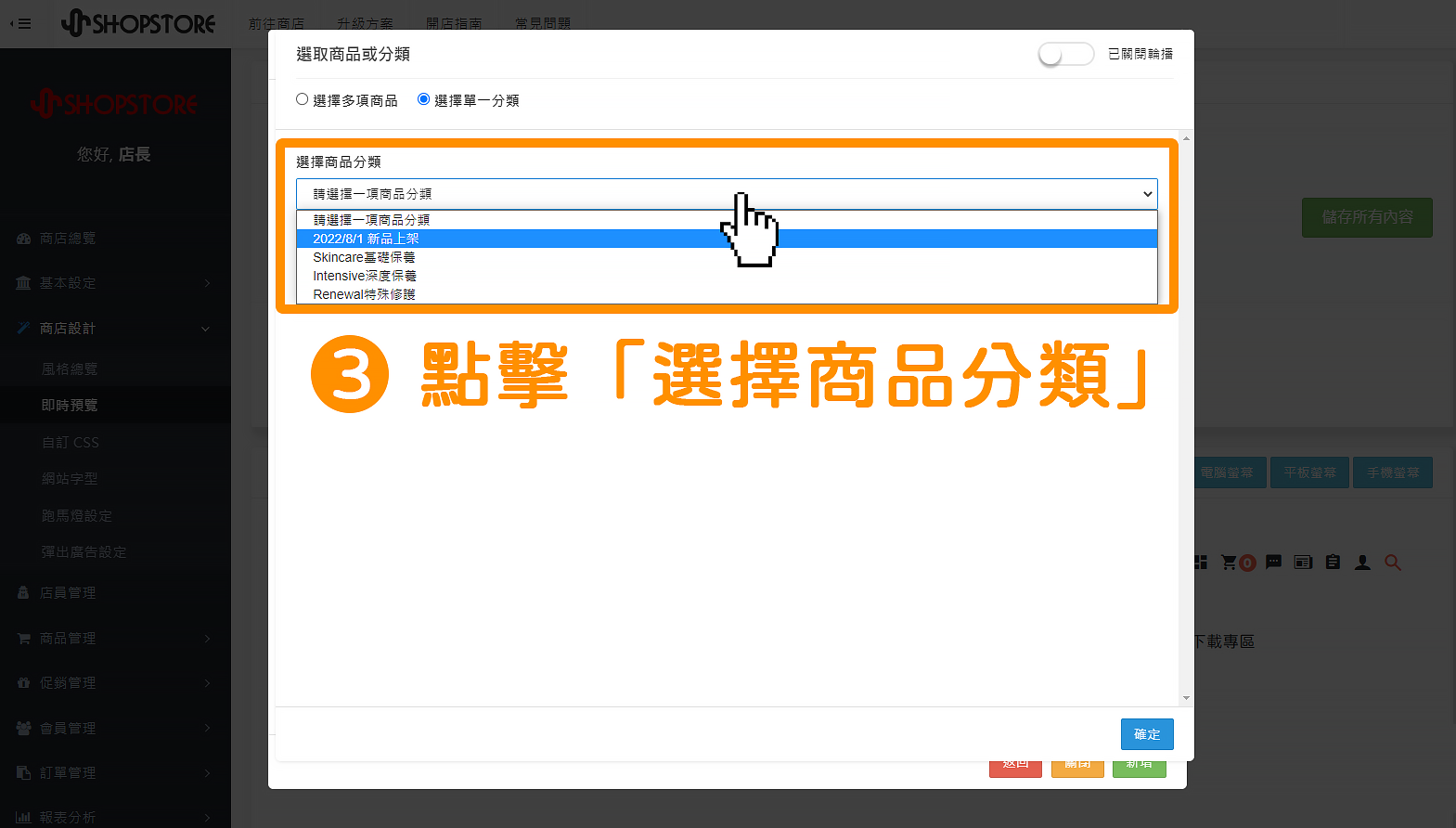

點擊右下方藍色按鈕「確定」。
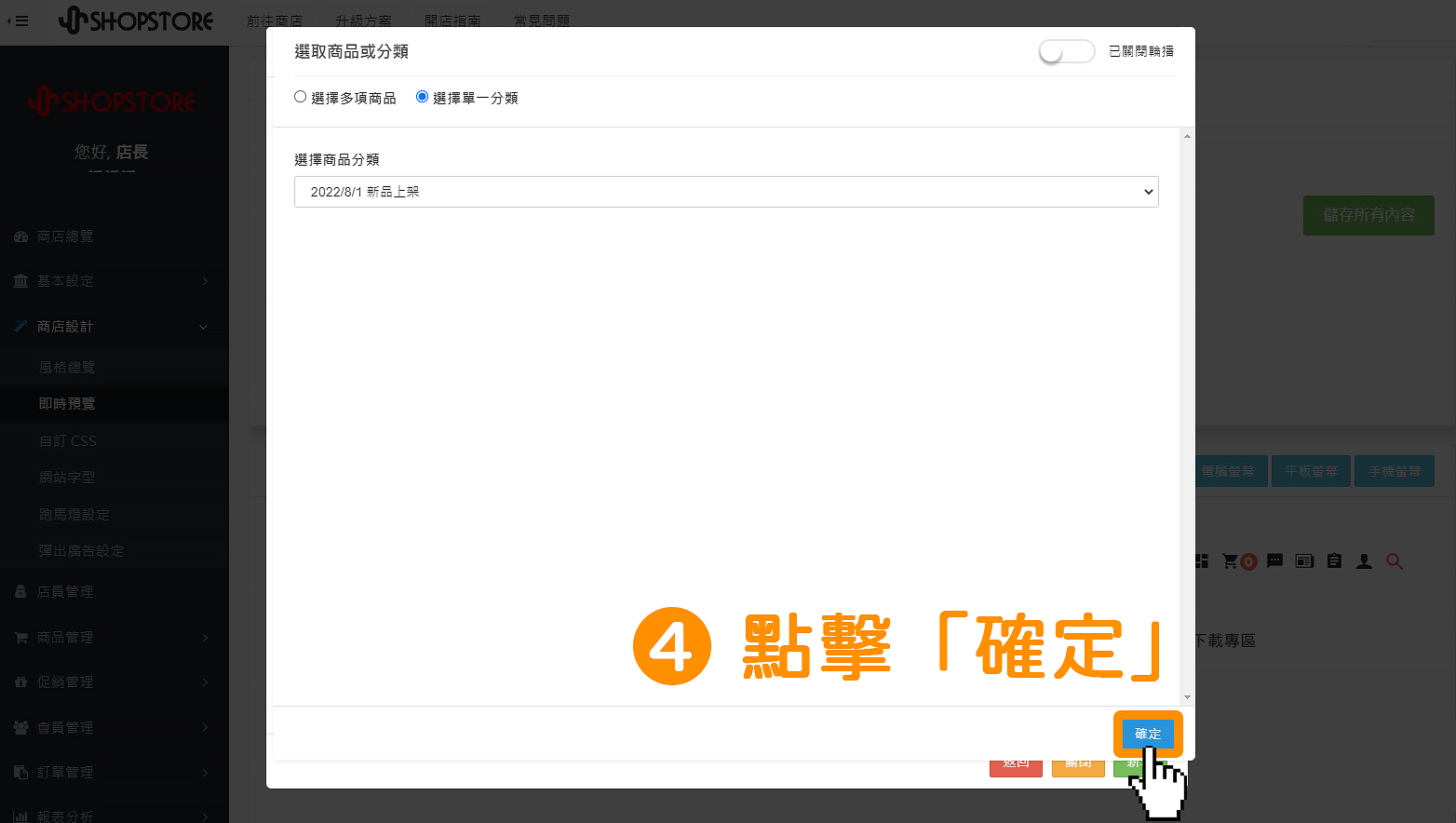

點擊右下方綠色按鈕「新增」。
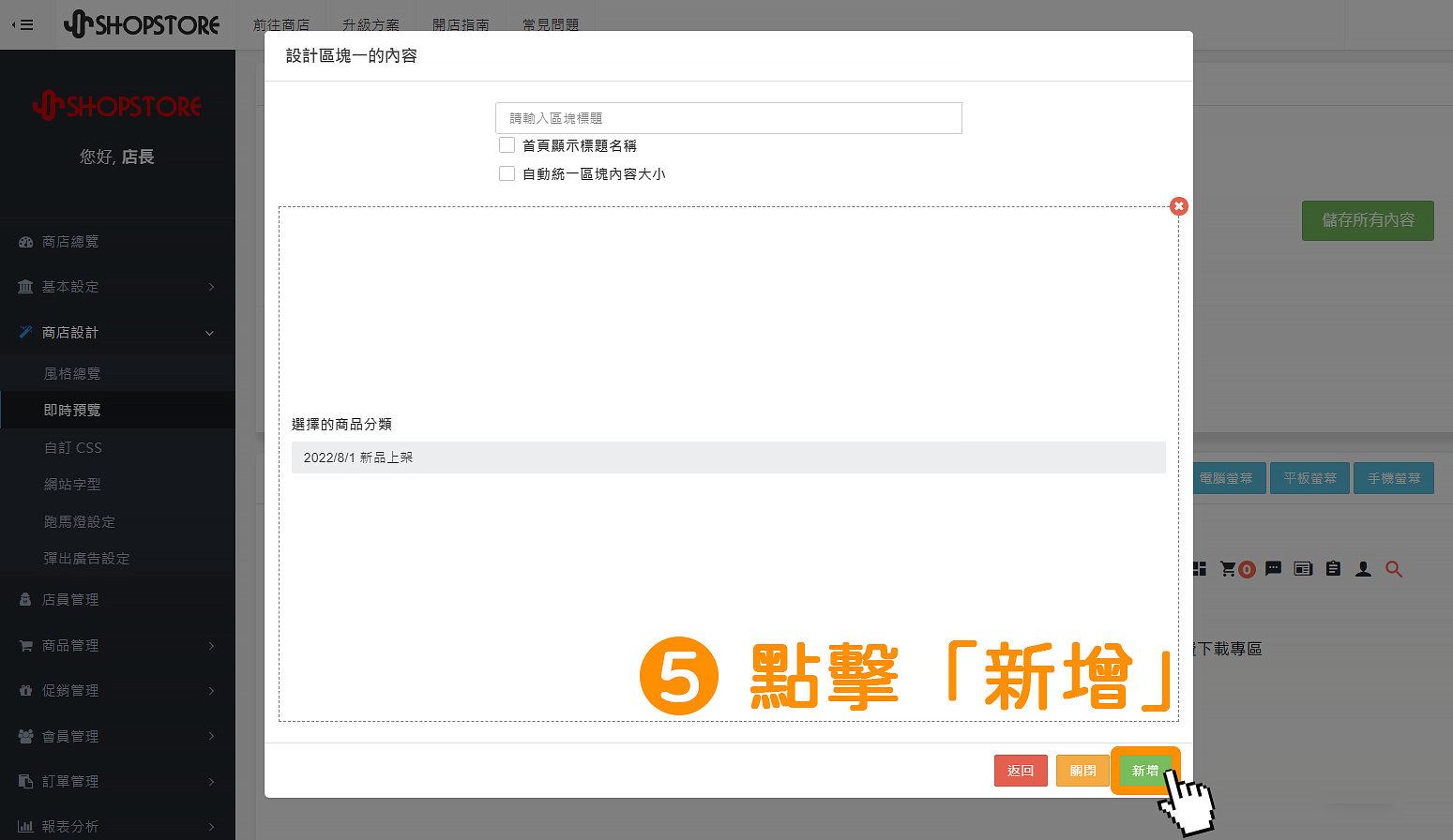

確認設定的資訊皆正確後,點擊右上方綠色按鈕「儲存所有內容」即可。
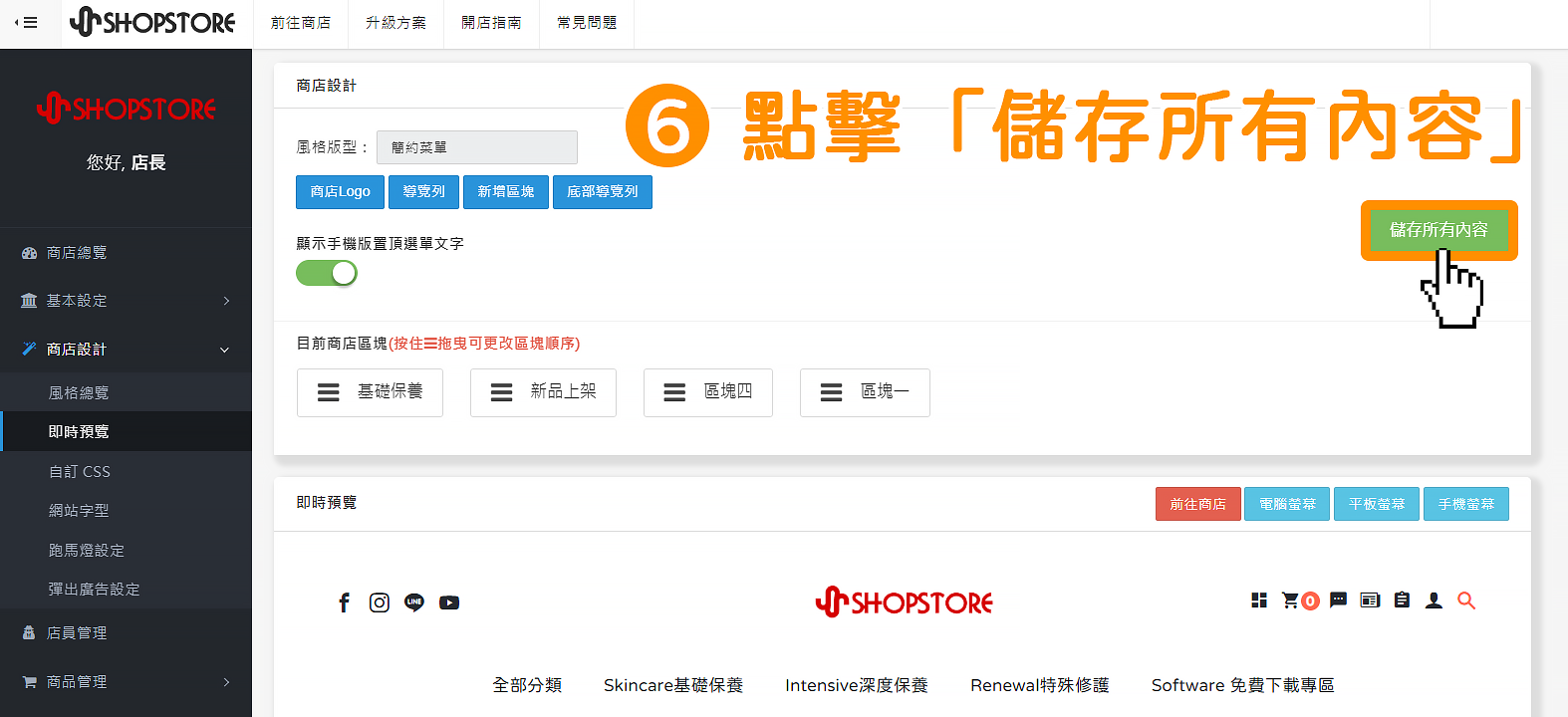
三、首頁商品分類區塊-刪除

登入Shopstore店家管理後台→前往「商店設計」→「即時預覽」→在「目前商店區塊」點擊想要刪除的區塊。
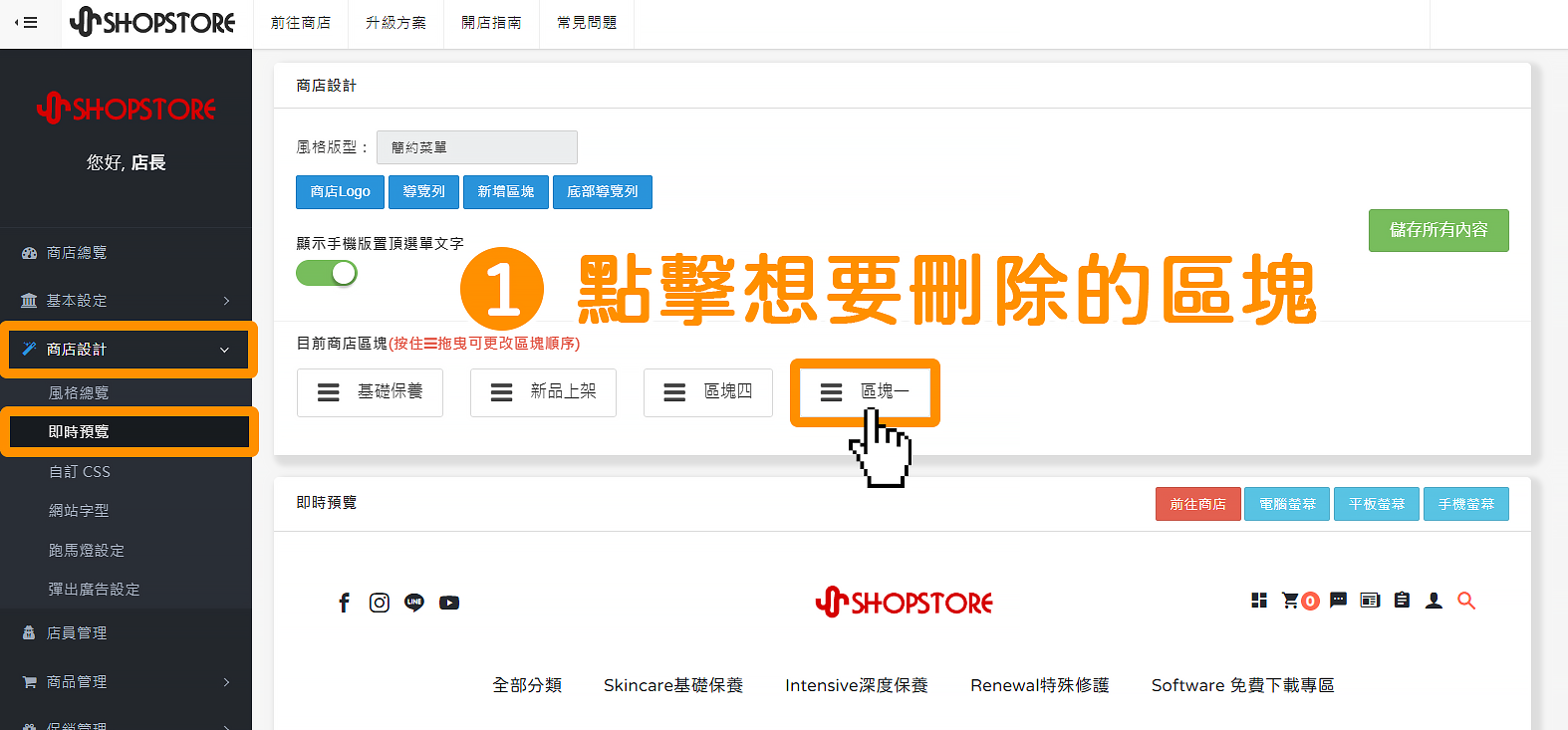

點擊右下紅色按鈕「刪除」。
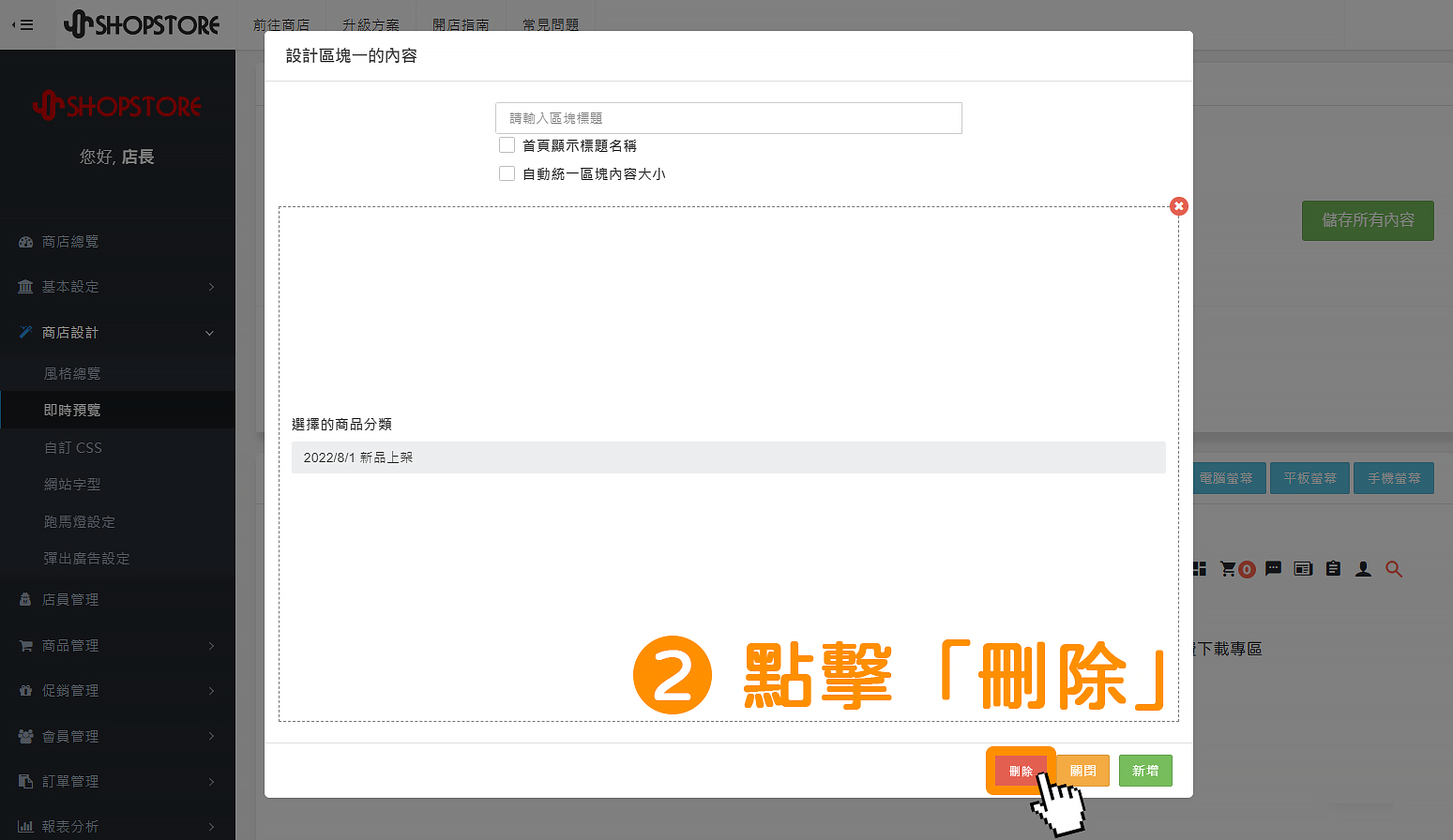

點擊右上角綠色按鈕「儲存所有內容」即可。
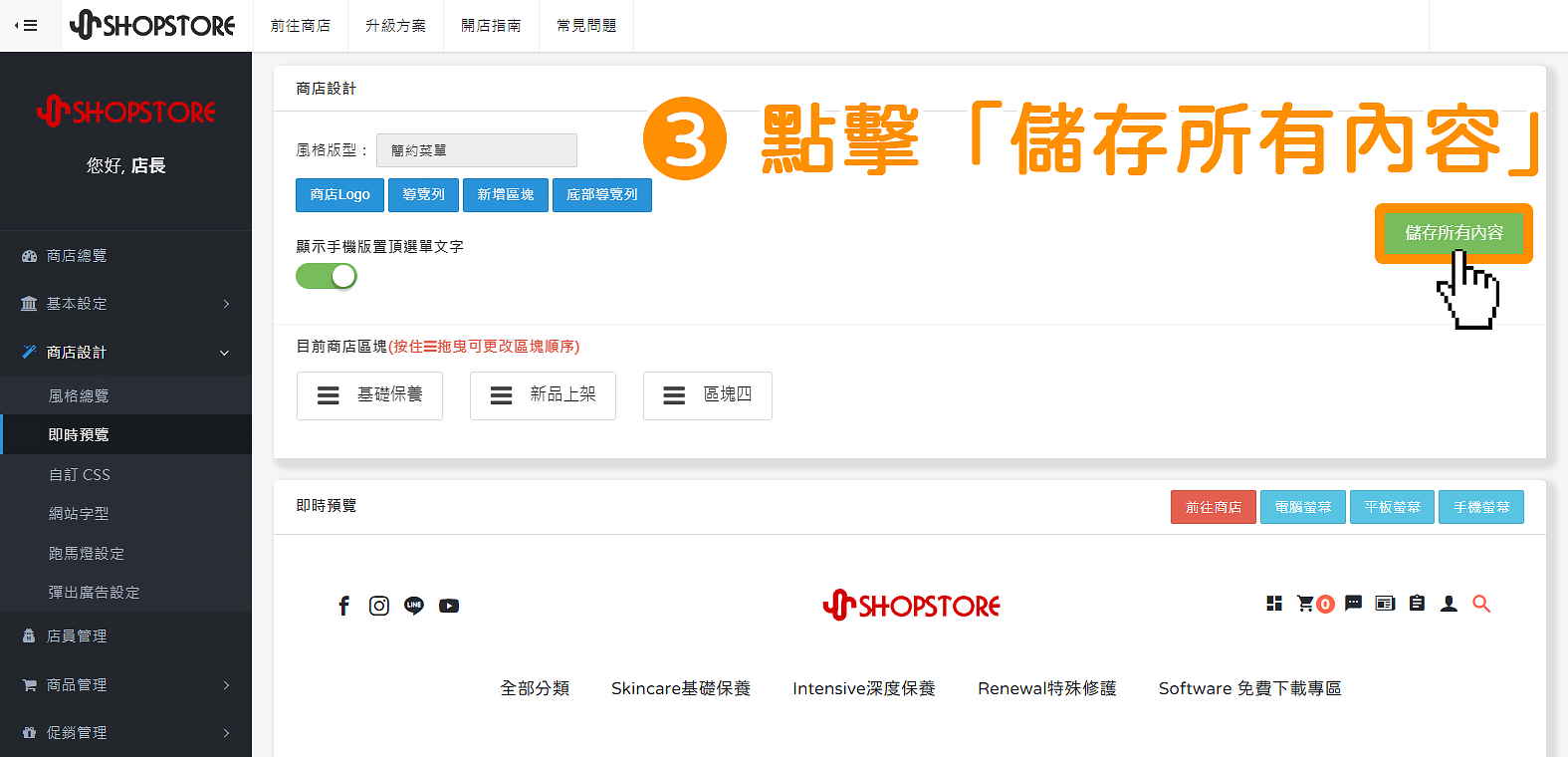
四、首頁商品分類區塊-排序

登入Shopstore店家管理後台→前往「商店設計」→「即時預覽」→在「目前商店區塊」找到想要移動排序的區塊,並長按「 」即可拖曳排序。
」即可拖曳排序。
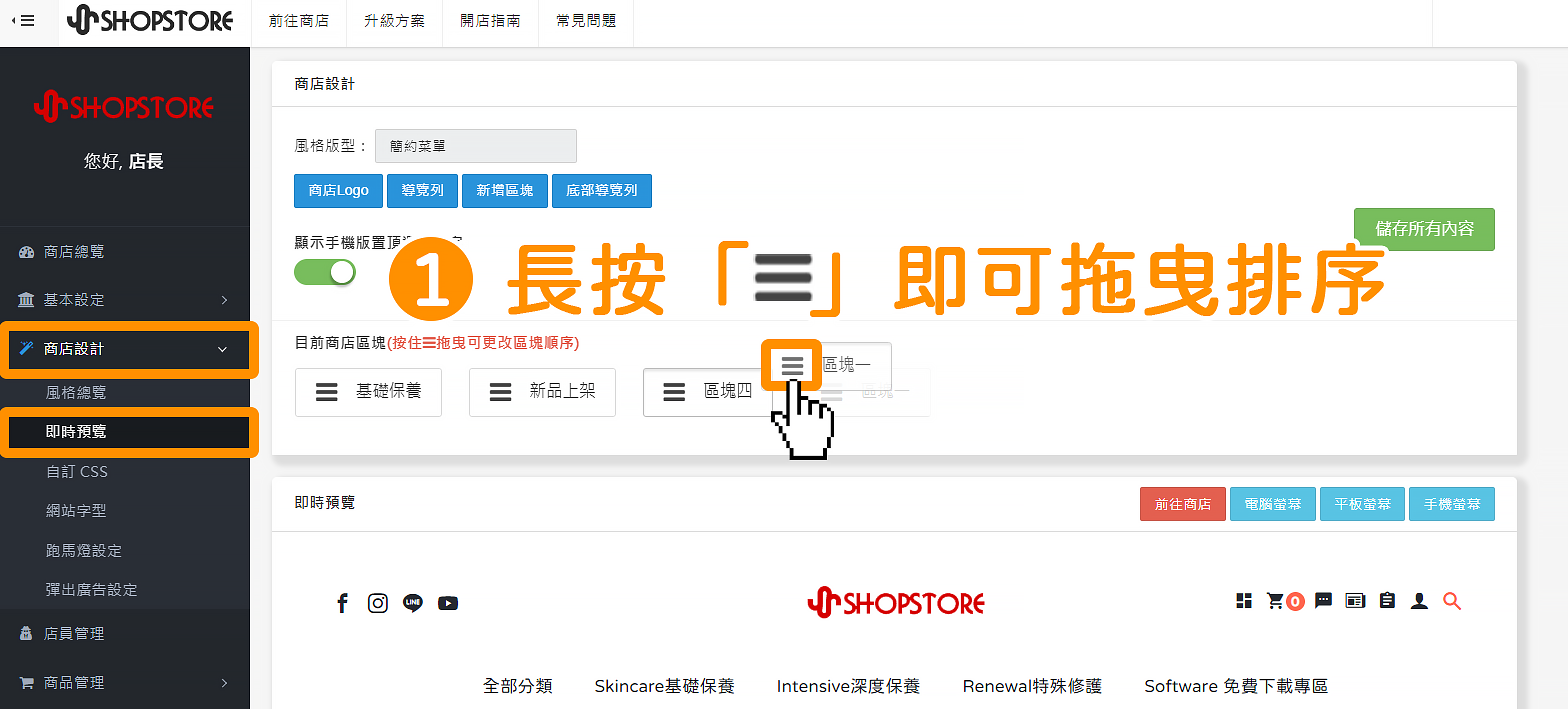

點擊右上角綠色按鈕「儲存所有內容」即可。